Instagram-pushmeldingen, hier leest u hoe u waarschuwingen in- of uitschakelt
Deze Instagram-tutorial behandelt alles over Instagram-meldingen. Hier is een lijst met dingen die je hier kunt vinden.
- Hoe meldingen op Instagram in- of uitschakelen?
- Stappen om Instagram uit te schakelen Live videomeldingen.
- Hoe te stoppen eerste post en verhaalmeldingen?
- Hoe dempen? Instagram Direct chatmeldingen voor alle gesprekken en voor een bepaald gesprek?
- Wat te doen berichten dempen bedoel onder elk contact in Instagram direct?
- Hoe te krijgen pushmeldingen van nieuwe berichten en verhalen van een specifiek Instagram-account of -gebruiker?
- Stappen om in te schakelen meldingen voor een bepaald bericht.
Inhoud
- 1 Instagram-pushmeldingen beheren
- 1.1 Hoe Instagram-pushmeldingen in of uit te schakelen
- 1.2 Hoe Instagram Direct Conversation-waarschuwingen dempen?
- 1.3 Hoe Instagram Direct Messages-meldingen voor een bepaalde gebruiker of conversatie te dempen?
- 1.4 Wat betekent het dempen van Instagram-meldingen?
- 1.5 Hoe zet je bericht- en verhaalmeldingen aan voor een bepaald account?
- 1.6 Hoe meldingen voor een specifiek bericht inschakelen?
- 2 Conclusie
Instagram-pushmeldingen beheren
Om te beginnen, als je iets belangrijks doet of zou willen productiviteit op het werk verbeteren, het is beter om schakel WhatsApp-meldingen uit (als je het gebruikt natuurlijk), schakel Facebook-meldingen uiten schakel Facebook-meldingen op uw smartphone uit.
Vergeet ook niet Instagram-pushmeldingen uit te schakelen die we in dit artikel bespreken.
De stappen en screenshots die ik in dit artikel zal delen, zijn afkomstig uit de Instagram iPhone-app. De procedure blijft echter hetzelfde voor Android in het algemeen.
Hoe Instagram-pushmeldingen in of uit te schakelen
- Open de Instagram-app en tik op het profielen pictogram in de rechterbenedenhoek. Ik krijg mijn profielfoto in plaats van het profielpictogram (opmerking in de schermafbeelding) in mijn account omdat ik meerdere Instagram-accounts beheren van dezelfde app.
- Uw profiel wordt weergegeven. Tik op de Pictogram Hamburgermenu rechtsboven en selecteer Instellingen in het menu.

- Tik nu in de Instellingen op meldingen.

- Binnen meldingen, vindt u verschillende secties die u selecteert om de pushmeldingen aan te passen. U kunt de meldingen aanpassen voor: Berichten, Verhalen, Comments, Volgen en volgers, Berichten en oproepen, Live en video, Fondsenwervers, en tot slot, meldingen Van Instagram.
Als nieuwe functie toegevoegd aan Instagram, heb je de mogelijkheid om Alle (push)meldingen pauzeren van 15 minuten tot 8 uur. Gedurende deze tijd ontvang je geen pushmeldingen van Instagram, maar als je de app opent, zie je je recente accountmeldingen.

- Pushmeldingen zijn standaard ingeschakeld voor de meeste activiteiten. De opties spreken voor zich en u zou zeker geen problemen moeten ondervinden bij het configureren ervan.
Als u bijvoorbeeld pushmeldingen voor vind-ik-leuks, opmerkingen enzovoort wilt uitschakelen (als ze zijn niet uitgeschakeld), selecteer vervolgens af onder hun respectievelijke secties (standaard Van iedereen is geselecteerd) zoals weergegeven in de onderstaande afbeelding.


- Vervolgens vindt u de optie om: schakel pushmeldingen uit voor Volgers en Volgen. Tik op af om meldingen voor nieuwe volgers, accountsuggesties, enzovoort uit te schakelen.

- Nu, kunt u de pushmeldingen voor berichten en oproepen uitschakelen door naar hun respectievelijke sectie te gaan. Hier vindt u opties voor activiteiten zoals berichtverzoeken, videochats en nog veel meer.

- Voor de overige opties kunt u: schakel de pushmeldingen uit voor live en video en inzamelingsacties. Tik op af om de pushmeldingen die u niet wilt hebben uit te schakelen.
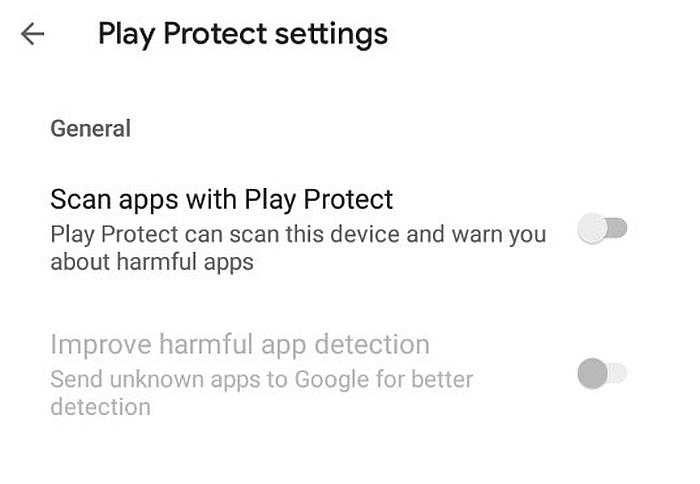
- Ten slotte kunt u schakel de pushmeldingen uit Van Instagram zelf. Als je wilt, kun je onnodige Instagram-meldingen uitschakelen door dezelfde stappen uit te voeren als in de vorige secties.

Onthoud dat je altijd de mogelijkheid hebt om ze weer in te schakelen.
U kunt dezelfde stappen hierboven volgen als u ooit uw pushmeldingen opnieuw wilt inschakelen. Als je gewoon op zoek bent naar een detox voor sociale media of Instagram, dan is de Pauzeer alle meldingen gedurende 8 uur optie is misschien iets voor jou.
Hoe Instagram Direct Conversation-waarschuwingen dempen?
Instagram Direct is een functie waarmee je foto’s, video’s en berichten privé kunt delen met een specifieke gebruiker(s). Bij elk bericht krijg je een melding op je mobiel.
Om het uit te schakelen, zie: stap nummer 7 hierboven, of zoek het Berichten en oproepen sectie binnen de meldingenEn selecteer af heeft gewacht Berichten.
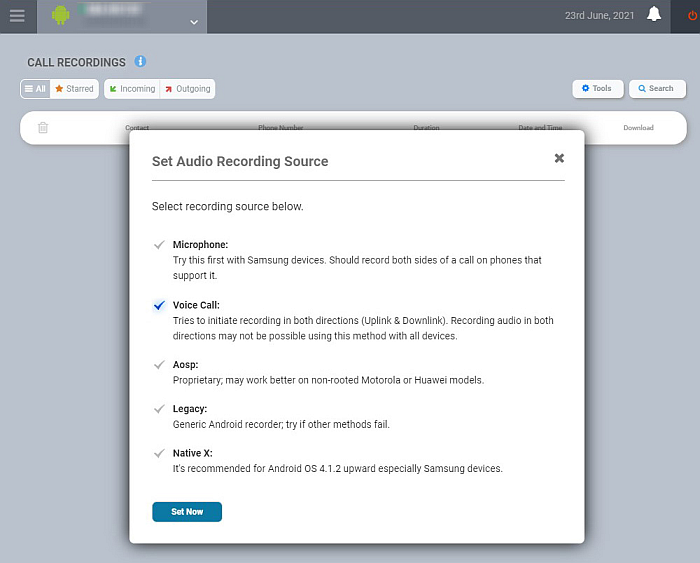
Hiermee worden berichtmeldingen uitgeschakeld voor Instagram direct voor alle gebruikers.
Wat als u alleen meldingen van een specifieke gebruiker of gebruikers wilt dempen. Hier leest u hoe u dat kunt bereiken.
Hoe Instagram Direct Messages-meldingen voor een bepaalde gebruiker of conversatie te dempen?
- Open Instagram-app en selecteer Instagram Direct pictogram in de rechterbovenhoek.
- Alle privégesprekken op Instagram worden weergegeven. Tik op de gebruiker die u wilt dempen om het gesprek met hen te openen.

- Tik vervolgens op hun gebruikersnaam om toegang te krijgen tot de gespreksdetails. Eenmaal binnen zie je de opties Berichten dempen en Oproepmeldingen dempen. Schakel het in om de meldingen voor deze specifieke gebruiker uit te schakelen.

Pushmeldingen voor die gebruiker of groep worden uitgeschakeld. U kunt desgewenst ook dempen voor andere gebruikers.
U kunt het dempen van de gebruiker op elk gewenst moment opheffen door dezelfde methode te gebruiken.
Wat betekent het dempen van Instagram-meldingen?
Het dempen van meldingen in Instagram Direct of het uitschakelen van Instagram-meldingen betekent dat je geen pushmeldingen op je smartphone krijgt als je die app niet hebt geopend. Zo word je niet afgeleid.
Houd er rekening mee dat de berichten nog steeds worden afgeleverd bij jou of de andere persoon die je hebt gedempt.
Wanneer u de app opent, kunt u echter alle meldingen bekijken, inclusief Instagram Direct-meldingen voor nieuwe berichten.
Hoe zet je bericht- en verhaalmeldingen aan voor een bepaald account?
Wil je een bepaalde Instagram-gebruiker op de voet volgen en pushmeldingen krijgen wanneer ze een nieuwe foto of post toevoegen? Instagram biedt daar een mogelijkheid voor.
- Bezoek het Instagram-profiel van de gebruiker van wie je meldingen wilt ontvangen telkens wanneer ze een nieuw bericht of verhaal toevoegen.
- Tik op de knop belpictogram in de rechterbovenhoek. Dit opent extra opties die u kunt instellen als het gaat om deze specifieke gebruiker.

- Binnenin ziet u meldingsopties voor: Berichten, Verhalen, Rollen en Video’s. Schakel ze in als je pushmeldingen van deze specifieke gebruiker wilt ontvangen. U kunt het ook uitschakelen op dezelfde manier waarop u de pushmelding hebt ingeschakeld.

- Volgende, voor Live video’s, je hebt de optie om Alle meldingen ontvangen, Ontvang enkele meldingenof Schakel (alle live) meldingen uit van deze specifieke gebruiker. Stel de optie in afhankelijk van uw voorkeur.

De volgende keer dat die gebruiker een nieuw bericht, verhaal, rollen of video toevoegt, ontvang je een pushmelding.
U kunt pushmeldingen desgewenst uitschakelen door dezelfde stappen als hierboven te gebruiken.
Hoe meldingen voor een specifiek bericht inschakelen?
Dit kan handig zijn als je op een bepaald bericht hebt gereageerd en misschien geïnteresseerd bent in alle meldingen voor dat specifieke bericht.
Helaas is deze functie niet meer beschikbaar in de nieuwste versie van Instagram.
In het verleden kon je meldingen van een specifiek bericht ontvangen door op de 3 stippen links bovenaan dat bericht te tikken en vervolgens Berichtmeldingen inschakelen te selecteren.
Op basis van ons recente onderzoek is deze optie er echter niet meer en is deze voor onbepaalde tijd verwijderd door Instagram.
De enige haalbare manier om meldingen van een bericht te ontvangen, is door erop te reageren en/of het consequent te bekijken om updates van het bericht te zien.
Conclusie
En daarmee komt ook een einde aan deze post. Ik zou willen dat je nu een beter idee hebt van Instagram-pushmeldingen en hoe je ze aan/uit kunt zetten.
Ondertussen, als je problemen hebt met WhatsApp-meldingen, bekijk dan dit bericht.
Deel het met je vrienden als je dit nuttig vond.
Laatste artikels